Privacidade das atividades
O Microsoft Defender for Cloud Apps permite que as empresas determinem granularmente quais usuários desejam monitorar com base na associação ao grupo. A privacidade da atividade permitirá que você siga os regulamentos de conformidade da sua organização sem comprometer a privacidade do usuário. Isso é conseguido permitindo que você monitore os usuários enquanto mantém sua privacidade, ocultando suas atividades no registro de atividades. Somente administradores autorizados podem optar por exibir essas atividades privadas, com cada instância sendo auditada no log de governança.
Nota
As atividades privadas não são encaminhadas para a caça avançada do Microsoft Defender XDR e não são transmitidas em nossa integração SIEM.
Configurar grupos de usuários de privacidade de atividade
Você pode ter usuários no Defender for Cloud Apps que deseja monitorar, mas, devido aos regulamentos de conformidade, você precisa limitar as pessoas que podem fazê-lo. A privacidade da atividade permite definir um grupo de usuários para o qual as atividades serão ocultadas por padrão.
Para configurar seus grupos de privacidade de usuário, você deve primeiro importar grupos de usuários para o Defender for Cloud Apps. Por padrão, você verá os seguintes grupos:
Grupo de usuários do aplicativo - Um grupo interno que permite que você veja as atividades executadas pelos aplicativos Microsoft 365 e Microsoft Entra.
Grupo de usuários externos - Todos os usuários que não são membros de nenhum domínio gerenciado que você configurou para sua organização.
No Portal do Microsoft Defender, selecione Configurações. Em seguida, escolha Cloud Apps. Em Sistema, selecione Implantação e privacidade com escopo.
Para definir grupos específicos a serem monitorados pelo Defender for Cloud Apps, na guia Privacidade da atividade, selecione +Adicionar grupo.
Na caixa de diálogo Adicionar grupos de usuários, em Selecionar grupos de usuários, selecione todos os grupos que deseja tornar privados no Defender for Cloud Apps e selecione Adicionar.
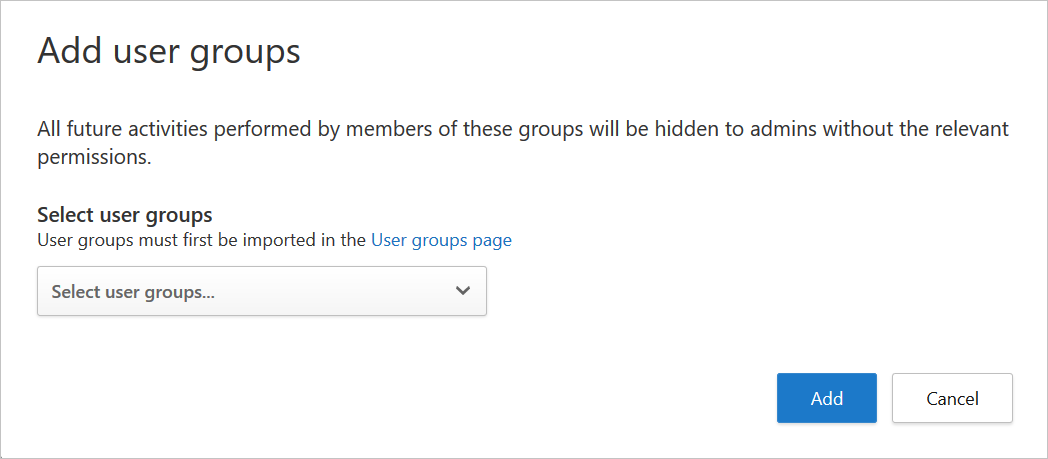
Nota
Uma vez que um grupo de usuários é adicionado, todas as atividades realizadas pelos usuários do grupo serão tornadas privadas a partir de então. As atividades existentes não são afetadas.
Atribuir permissão aos administradores para ver atividades privadas
No Portal do Microsoft Defender, no menu à esquerda, selecione Permissões.
Em Cloud Apps, selecione Activity Privacy Permissions.
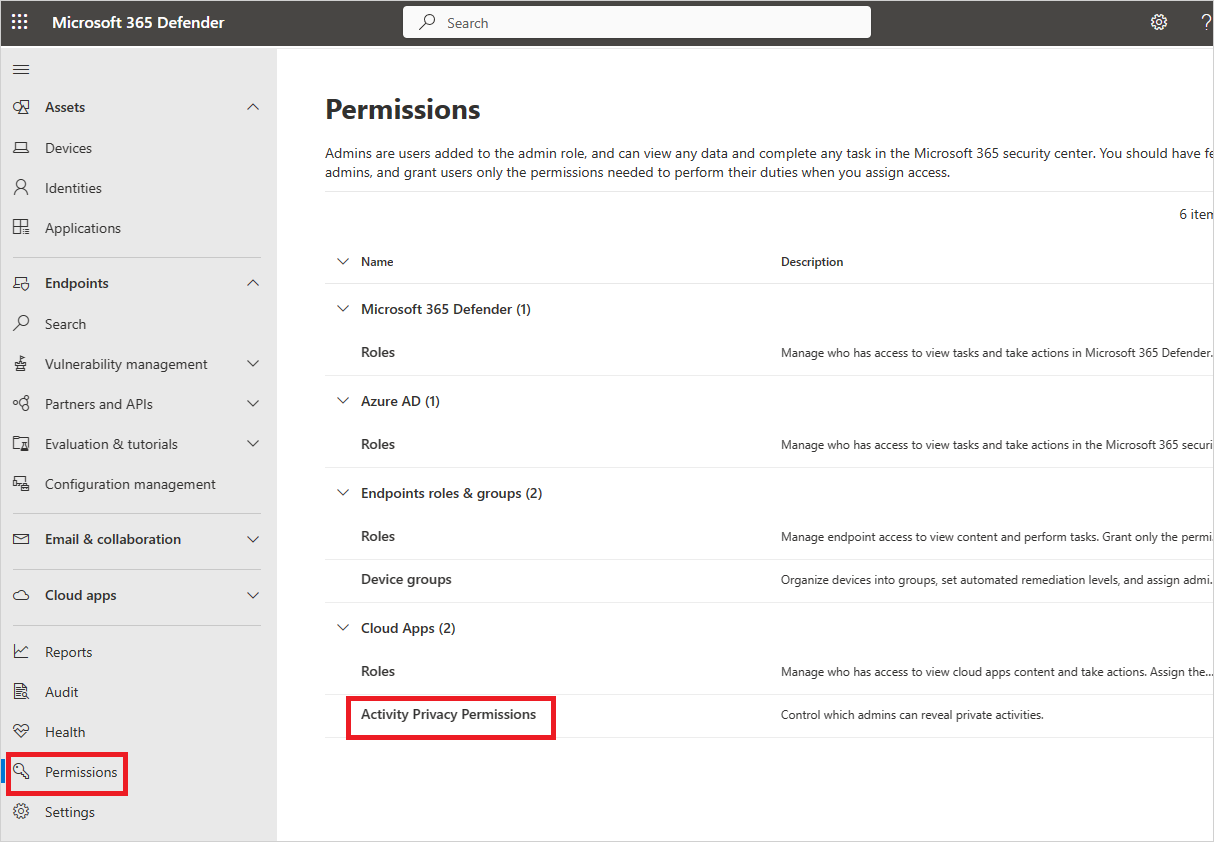
Para dar permissão a administradores específicos para ver atividades privadas, no separador Permissões de privacidade de atividade, selecione +Adicionar utilizador.
Na caixa de diálogo Adicionar permissão de administrador, insira o UPN ou o endereço de e-mail do administrador e selecione Adicionar permissão.
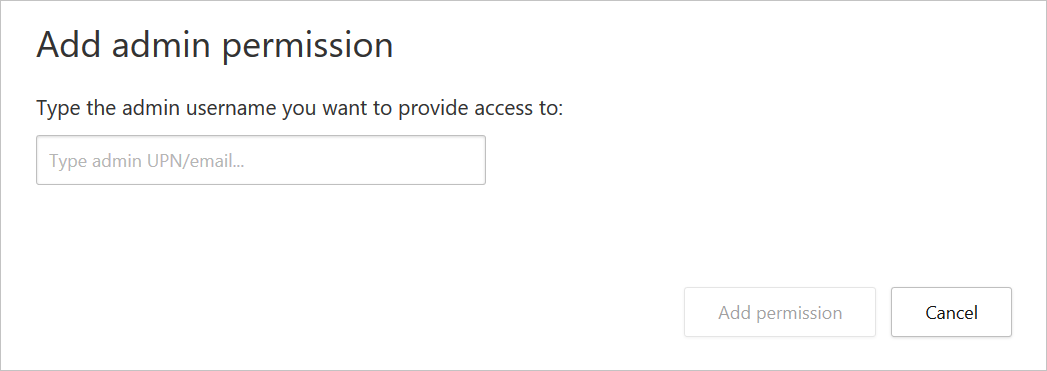
Nota
Apenas os administradores podem receber permissão para visualizar atividades privadas.
Ver atividades privadas
Depois que um administrador tiver recebido a permissão apropriada para exibir atividades privadas, ele poderá optar por ver essas atividades no registro de atividades.
Para ver atividades privadas
Na página Registo de atividades, à direita da tabela de atividades, selecione Definições da tabela e, em seguida, selecione Mostrar atividades privadas.
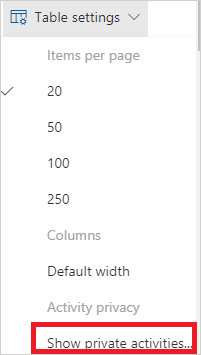
Na caixa de diálogo Mostrar atividades privadas, selecione OK para confirmar que você entende que a ação está sendo auditada. Uma vez confirmadas, as atividades privadas são mostradas no registro de atividades e a ação é registrada no log de governança.
Gorjeta
Quando você exporta atividades com a opção Mostrar atividades particulares selecionada, as atividades dentro da exportação ainda são privadas e nenhum detalhe da atividade é exposto.
Se tiver algum problema, estamos aqui para ajudar. Para obter assistência ou suporte para o problema do seu produto, abra um ticket de suporte.